Astuce : désactiver temporairement la mise en veille d'OS X
Par Arthur de la Brosse - Publié le
Pour couper provisoirement la veille d'OS X, ouvrez l'application Terminal de votre Mac, puis saisissez la ligne de commande suivante et validez à l'aide de la touche Entrée.
L'ordinateur restera alors en éveil tant que le Terminal sera ouvert, et ni le système ni l'écran n'entreront en mode économie d'énergie. Pour retrouver un comportement normal, il suffira de fermer le Terminal ou de désactiver la commande à l'aide du raccourci
Control-C.
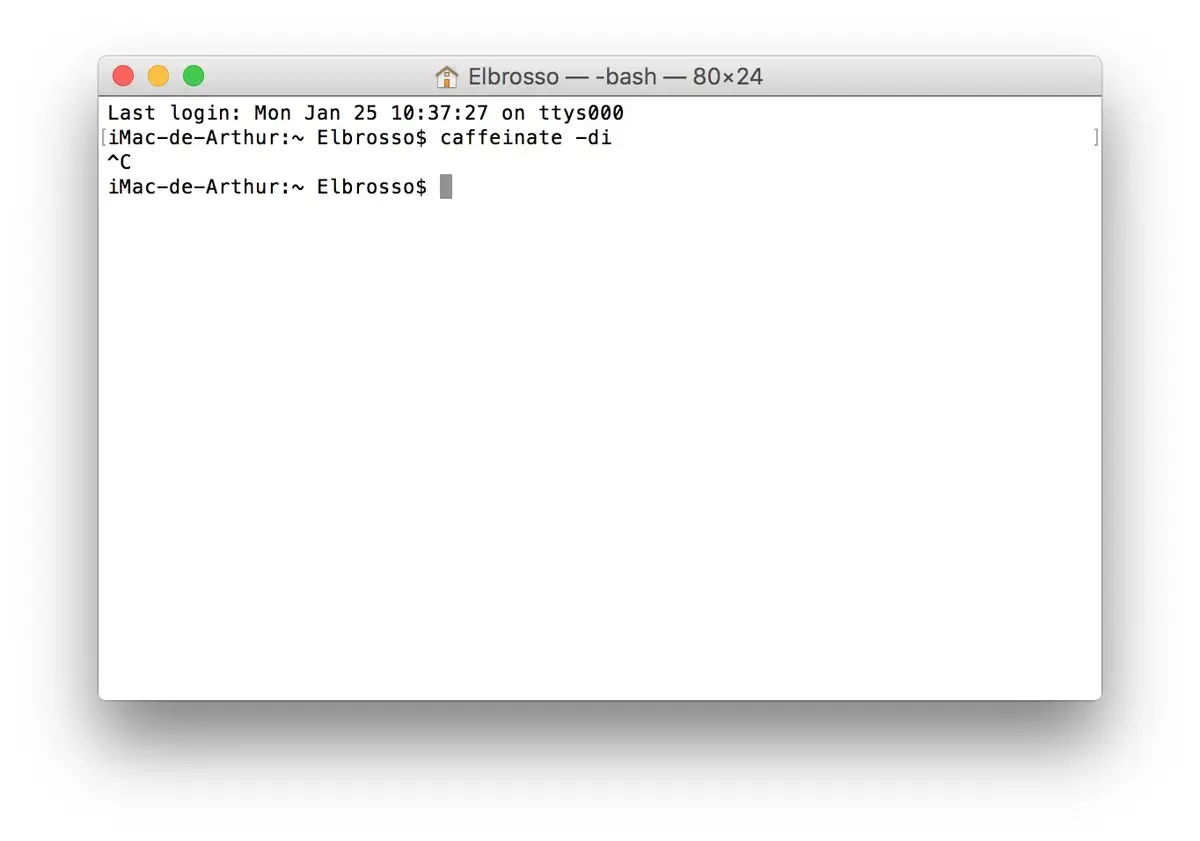
Si toutefois vous ne souhaitez pas laisser le mode
Caffeinateindéfiniment, il est possible de définir à l'avance la durée pendant laquelle l'ordinateur échappera à la veille. Il suffit pour cela d'ajouter à la fin de la commande précédente le temps (en secondes) pendant lequel cette dernière restera active, et en remplaçant la particule
dipar
dt.
Pour activer le mode
Caffeinatependant deux heures, il faudra ainsi saisir la commande suivante dans le Terminal :
Source





